Realink Reolink Go / Reolink GoPlus4Gスマートカメラ
箱の中身
- カメラと充電式バッテリーは、同じパッケージに別々に梱包されています。
- 屋外にカメラを設置する場合は、耐候性を高めるために、カメラに皮膚を付けてください。
カメラの紹介
- 内蔵マイク
- 赤外線ライト
- 日光センサー
- レンズ
- ステータスLED
- 一括PIRセンサー
- スピーカー
- マイクロUSBポート
- マイクロSDカードスロット
- SIMカードスロット
- リセット穴
- ピン付きのリセットボタンを押して、工場出荷時の設定に戻します。
バッテリーステータスLED
カメラをセットアップする
カメラのSIMカードを有効にしました
- SIMカードはWCDMAおよびFDDLTEをサポートするものとします。
- カードをカメラに挿入する前に、スマートフォンまたはネットワークキャリアでカードをアクティブにしてください。
注記:
- 一部のSIMカードにはPINコードがあります。まず、スマートフォンを使用してPINを無効にしてください。
- IoT または M2M SIM をスマートフォンに挿入しないでください。
ネットワークに登録する
- 反時計回りに回転させて背面カバーを取り外し、SIMカードをスロットに挿入します。
- バッテリーをカメラに挿入し、背面カバーを締めてカメラの電源を入れます。

- 赤いLEDが数秒間点灯して点灯し、その後消灯します。
- 「ネットワーク接続に成功しました」
青色のLEDが数秒間点滅した後、消灯する前に点灯します。これは、カメラがネットワークに正常に接続されたことを意味します。
カメラを初期化する
Reolinkアプリまたはクライアントソフトウェアをダウンロードして起動し、画面の指示に従って初期設定を完了します。
スマートフォンで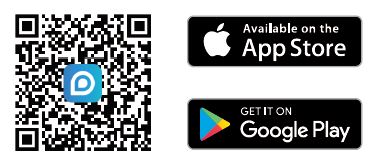
スキャンしてReolinkアプリをダウンロードします。
PCの場合
Reolinkクライアントのダウンロードパス: https://reolink.com >サポート>ダウンロードセンター。
注記: クライアントソフトウェアまたはアプリを介した継続的なライブストリーミングは、セルラーデータの大量消費につながります。
注記: 次のような状況が発生する可能性もあります。
| 音声プロンプト | カメラステータス | ソリューション | |
|
1 |
「SIMカードが認識されません」 |
カメラはこのSIMカードを認識できません。 |
1.SIMカードが逆方向を向いているかどうかを確認します。
2. SIMカードが完全に挿入されていないかどうかを確認し、再度挿入します。 |
|
2 |
「SIMカードはPINでロックされています。 無効にしてください」 |
SIM カードには PIN があります。 |
SIM カードを携帯電話に挿入し、PIN を無効にします。 |
|
3 |
"ネットワークに登録されていない。 SIMカードを有効にして、信号強度を確認してください。」 |
カメラがオペレータ ネットワークに登録できません。 |
1.カードが有効になっているかどうかを確認します。 そうでない場合は、オペレーターに連絡してSIMをアクティブ化してください
カード。 2.現在の位置では信号が弱い。 カメラを動かしてください より良い信号のある場所に。 3.正しいバージョンのカメラを使用しているかどうかを確認します。 |
| 4 | 「ネットワーク接続に失敗しました」 | カメラがサーバーに接続できません。 | カメラはスタンバイモードになり、後で再接続されます。 |
|
5 |
「データ通話に失敗しました。携帯電話のデータプランが利用可能であることを確認するか、APN設定をインポートしてください」 |
SIM カードのデータが不足しているか、APN 設定が正しくありません。 |
1.SIMカードのデータプランがまだ残っているかどうかを確認してください
利用可能。 2.正しいAPN設定をカメラにインポートします。 |
バッテリーを充電する
カメラを屋外に設置する前に、バッテリーを完全に充電することをお勧めします。
- 電源アダプター(別売)でバッテリーを充電してください。
- バッテリーは個別に充電することもできます。
- Reolinkソーラーパネルでバッテリーを充電します(カメラのみを購入した場合は含まれません)。
- 耐候性を高めるために、バッテリーを充電した後は必ず USB 充電ポートをゴム製プラグで覆ってください。

充電インジケーター:
- オレンジ色のLED:充電中
- 緑色のLED: 完全に充電されています
カメラをインストールする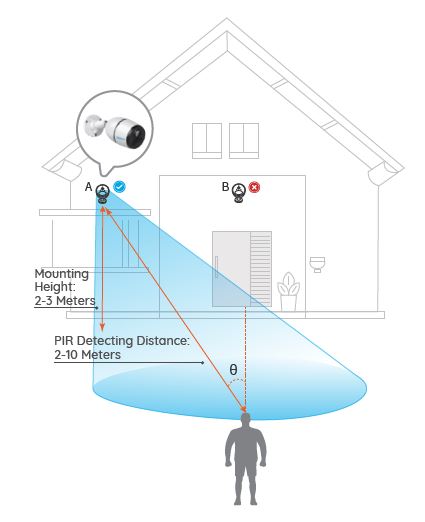
- カメラを屋外に設置するときは、耐候性を高めるために、カメラに皮膚を付けてください。
- カメラを地上2〜3メートル(7〜10フィート)に設置します。 PIRセンサーの検出範囲は、このような高さで最大になります。
- 効果的な動き検出のために、カメラを斜めに設置してください。
注記:動いている物体がPIRセンサーに垂直に近づくと、カメラが動きを検出できない場合があります。
カメラを取り付ける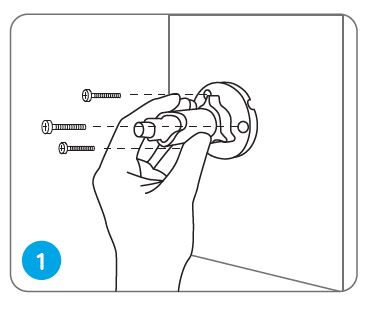
- 取り付け穴のテンプレートに従って穴を開け、セキュリティマウントを壁にねじ込みます。 カメラを硬い面に取り付ける場合は、最初にプラスチックアンカーを穴に挿入します。
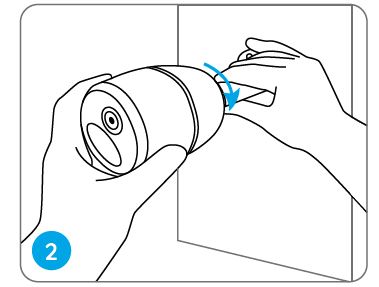
- カメラをセキュリティマウントに取り付けます。
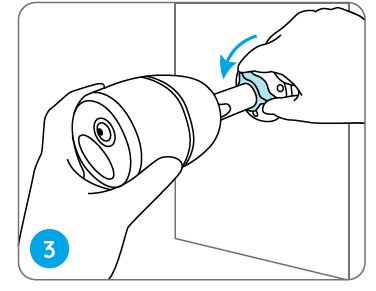
- の最高のフィールドを取得するには viewセキュリティマウントの調整ノブを緩めて、カメラを回転させます。
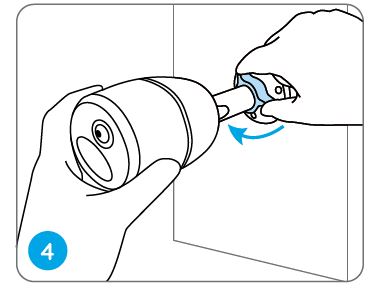
- 調整ノブを固めてカメラをロックします。
カメラを木に取り付ける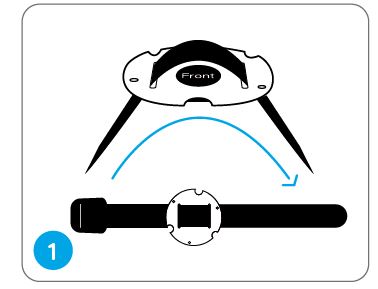
- 付属のストラップを取り付けプレートに通します。
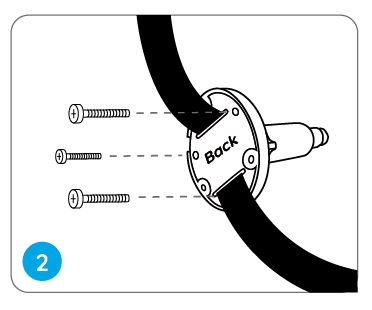
- 小さい方のネジでプレートをセキュリティマウントに取り付けます。
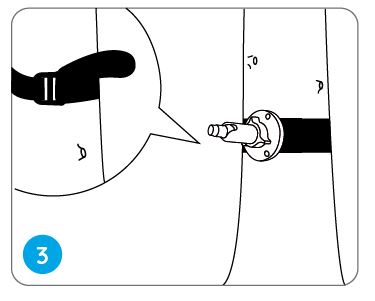
- セキュリティマウントをツリーに固定します。
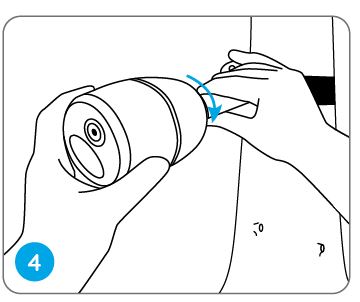
- 前のインストールガイドの手順2と4の手順に従って、カメラを取り付け、カメラアングルを調整します。
バッテリー使用時の安全上の注意事項
このカメラは、24時間年中無休のフルキャパシティーランニングまたは7時間ライブストリーミング用に設計されていません。 モーションイベントをリモートで記録するように設計されています view ライブストリーミングは
君はそれが要る。 この投稿で、バッテリーの寿命を延ばすための役立つヒントを学びましょう。
https://support.reolink.com/hc/en-us/articles/360006991893
- 充電式バッテリーは、標準の高品質 DC 5V/9V バッテリー充電器または Reolink ソーラーパネルを使用して充電してください。他のブランドのソーラーパネルを使用してバッテリーを充電しないでください。
- バッテリーは温度が 0°C ~ 45°C のときに充電し、常に温度が -20°C ~ 60°C のときに使用してください。
- バッテリーコンパートメントがきれいで、バッテリーの接点が揃っていることを確認してください。
- USB充電ポートを乾いた状態に保ち、ゴミがないようにします。バッテリーが完全に充電されたら、USB充電ポートをゴム製のプラグで覆います。
- 火やヒーターなどの発火源の近くでバッテリーを充電、使用、保管しないでください。
- バッテリーは、涼しく乾燥した換気の良い環境に保管してください。
- バッテリーを危険物や可燃物と一緒に保管しないでください。
- バッテリーを子供から遠ざけてください。
- ワイヤーやその他の金属物をプラス(+)端子とマイナス(-)端子に接続してバッテリーを短絡させないでください。 バッテリーをネックレス、ヘアピン、その他の金属物と一緒に輸送または保管しないでください。
- バッテリーを分解、切断、穴あけ、短絡したり、水、火、電子レンジ、圧力容器に廃棄したりしないでください。
- バッテリーが異臭を発したり、発熱したり、変色したり、変形したり、その他異常が見られる場合は使用しないでください。バッテリーを使用中または充電中の場合は、直ちにバッテリーをデバイスまたは充電器から取り外し、使用を中止してください。
- 使用済みのバッテリーを処分するときは、必ず地域の廃棄物およびリサイクル法に従ってください。
トラブルシューティング
カメラの電源が入っていません
カメラの電源がオンになっていない場合は、次の解決策を適用してください。
- バッテリーがコンパートメントに正しく挿入されていることを確認してください。
- DC 5V/2A 電源アダプタを使用してバッテリーを充電します。緑色のライトが点灯すると、バッテリーは完全に充電されています。
- 別の予備のバッテリーがある場合は、バッテリーを交換して試してみてください。
それでも問題が解決しない場合は、Reolinkサポートにお問い合わせください。 https://support.reolink.com/.
PIRセンサーがアラームをトリガーできない
PIRセンサーがカバーエリア内で何らかのアラームをトリガーできない場合は、次のことを試してください。
- PIR センサーまたはカメラが正しい方向に取り付けられていることを確認してください。
- PIR センサーが有効になっているか、スケジュールが適切に設定され実行されていることを確認してください。
- 感度設定を確認し、正しく設定されていることを確認してください。
- Reolinkアプリをタップし、[デバイス設定]-> [PIR設定]に移動して、対応するアクションがチェックされていることを確認します。
- バッテリーが展開されていないことを確認してください。
- カメラをリセットしてもう一度お試しください。
それでも問題が解決しない場合は、Reolinkサポートにお問い合わせください。 https://support.reolink.com/.
プッシュ通知を受信できません
動きが検出されたときにプッシュ通知を受け取れない場合は、次のことを試してください。
- プッシュ通知が有効になっていることを確認してください。
- PIR スケジュールが適切に設定されていることを確認します。
- 携帯電話のネットワーク接続を確認して、もう一度お試しください。
- カメラがインターネットに接続されていることを確認してください。 カメラレンズの下のLEDインジケータが赤く点灯または赤く点滅している場合は、デバイスがインターネットから切断されていることを意味します。
- お使いの携帯電話で通知の許可が有効になっていることを確認してください。お使いの携帯電話のシステム設定に移動し、Reolink アプリがプッシュ通知を送信することを許可してください。
それでも問題が解決しない場合は、Reolinkサポートにお問い合わせください。 https://support.reolink.com/.
仕様
- PIR検出とアラート
- PIR検出距離:
- 最大10m(33フィート)まで調整可能
- PIR検出角度:水平120°
- 音声アラート:カスタマイズされた音声録音可能なアラートその他のアラート:
- 即時のメールアラートとプッシュ通知
- 一般的な
- 動作温度:
- 10°Cから55°C(14°Fから131°F)
- 耐候性:
- IP65認定の耐候性
- サイズ: 75 x 113 mm
- 重量(バッテリーを含む):380g(13.4oz)
コンプライアンス通知
FCC コンプライアンス声明
このデバイスはFCC規則のパート15に準拠しています。操作には以下の条件が適用されます。
1つの条件:(2)このデバイスは有害な干渉を引き起こしてはなりません。(XNUMX)このデバイスは、望ましくない動作を引き起こす可能性のある干渉を含め、受信した干渉を受け入れる必要があります。 コンプライアンスの責任を負う当事者によって明示的に承認されていない変更または修正を行うと、機器を操作するユーザーの権限が無効になる可能性があります。
注記: この機器はテスト済みであり、FCC規則のパート15に準拠したクラスBデジタルデバイスの制限に準拠していることが確認されています。 これらの制限は、住宅設備での有害な干渉に対する合理的な保護を提供するように設計されています。 この装置は、無線周波数エネルギーを生成、使用、および放射する可能性があり、指示に従って設置および使用しない場合、無線通信に有害な干渉を引き起こす可能性があります。 ただし、特定の設置場所で干渉が発生しないという保証はありません。この機器がラジオやテレビの受信に有害な干渉を引き起こす場合は、機器の電源をオフにしてからオンにすることで判断できます。次の対策のXNUMXつまたは複数による干渉:
- 受信アンテナの向きを変えるか、位置を変えてください。
- 機器と受信機間の距離を広げます。
- 受信機が接続されている回路とは別のコンセントに機器を接続します。
- 販売店または経験豊富なラジオ/テレビ技術者にご相談ください。
FCC RF 警告声明:
このデバイスは、一般的な RF 曝露要件を満たすように評価されています。このデバイスは、制限なくポータブル曝露条件で使用できます。
簡易EU適合宣言
Reolink は、このデバイスが指令 2014/53/EU の必須要件およびその他の関連規定に準拠していることを宣言します。
この製品の正しい廃棄
このマークは、この製品を EU 全域で他の家庭廃棄物と一緒に廃棄してはならないことを示しています。無秩序な廃棄物の廃棄による環境や人間の健康への危害を防ぐために、責任を持ってリサイクルし、物質資源の持続可能な再利用を促進してください。使用済みのデバイスを返却するには、返却および収集システムを使用するか、製品を購入した小売店にお問い合わせください。小売店は、この製品を環境に安全なリサイクルのために引き取ってくれます。
限定保証
この製品には、Reolink 公式ストアまたは Reolink 認定販売店から購入した場合にのみ有効な 2 年間の限定保証が付いています。詳細:
https://reolink.com/warranty-and-return/.
注記: 新規購入をお楽しみください。 ただし、製品に満足できず、返品を予定している場合は、カメラを工場出荷時のデフォルト設定にリセットし、挿入したSDカードとSIMカードを取り出してから返品することを強くお勧めします。
利用規約とプライバシー
製品の使用は、reolink.comの利用規約およびプライバシーポリシーへの同意に従うものとします。 お子様の手の届かないところに保管してください。
エンドユーザーライセンス契約
Reolink 製品に組み込まれている製品ソフトウェアを使用することにより、お客様はお客様と Reolink との間の本エンド ユーザー ライセンス契約 (「EULA」) の条件に同意するものとします。詳細: https://reolink.com/eula/.
ISED放射線被ばく声明
この装置は、制御されていない環境に対して規定された RSS-102 放射線被曝制限に準拠しています。この装置は、ラジエーターと身体の間に最低 20cm の距離を置いて設置および操作する必要があります。
テクニカルサポート
技術的なサポートが必要な場合は、製品を返品する前に、当社の公式サポートサイトにアクセスしてサポートチームにお問い合わせください。
https://support.reolink.com.
ドキュメント / リソース
 |
Realink Reolink Go / Reolink GoPlus4Gスマートカメラ [pdf] ユーザーガイド Reolink Go Plus、Reolink Go、4Gスマートカメラ |





